Öffentlichen Eintrag erstellen
Wer im öffentlichen Bereich von den Besuchern gefunden werden möchte, muss sich hier ganz neu eintragen. Dieser Eintrag hat NICHTS mit Eurem Eintrag im Mitlieder Bereich zu tun.
Hier könnt Ihr Euch, das Unternehmen oder das Tätigkeitsfeld eintragen und beschreiben. Ebenso solltet Ihr den Besuchern die Möglichkeit geben mit Euch in Kontakt zu treten.
Man könnte auch sagen, es sind die „Gelben Seiten der Waldpädagogen in NRW“.
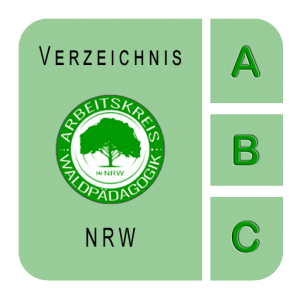
Please enter your username or email address. You will receive a link to create a new password via email.
Kleine Hilfe
Leider fehlte mir bis jetzt die Zeit das Formular allgemein verständlich zu ändern. Darum bekommt Ihr hier noch ein paar Tipps und Erklärungen:
Listing Title =
Der Namen deines Unternehmens.
Beschreibung = Hier kannst Du dich oder dein Unternehmen ausgiebig vorstellen.
Wenn Du keine eigene Homepage hast, dann nutze das hier aus und stell dich detailliert vor.
Solltest Du schon eine Homepage haben, nutz diesen Bereich dazu die Leute auf Deine Seite neugierig zu machen. Doch auch hier solltest Du die Basics deiner Arbeit beschreiben.
Wer mit Word oder anderen Office Programmen gearbeitet hat, wird auch hier mit dem so genannten Editor gut klar kommen.
Einfach mal mit den Mauszeiger auf die Symbole halten, dann bekommt Ihr angezeigt, wozu sie da sind.
Oben rechts im „Editor“ siehst du zwei „Register-Reiter“, achte bitte darauf, dass er auf „Visuell“ und NICHT auf „Text“ steht.
Kategorien =
Klick da bitte die Bereiche an, die Du mit Deinen Leistungen anbietest. Das ist wichtig, denn über diese Kategorien kann der Besucher später auch nach Dir suchen.
Verzeichnis Schlagwörter =
Hier bitte nur Wörter angeben, wenn Du außer der Reihe etwas ganz besonderes anbietest, sonst wird dein Profil zu unübersichtlich.
Telefon und Email sind selbsterklärend.
Bei dem Punkt Webseite steht noch Linktext.
Da gibst Du bitte den Text ein, der als Link (Weiterleitung zu deiner Internetseite) fungieren soll. Zum Beispiel:
„Mehr Informationen auf meiner Internetseite“ oder „Hier klicken für mehr Informationen“
Listing Media =
Hier kannst Du noch Bilder und dein Logo auf deinen öffentlichen Eintrag hochladen. Bitte bedenke, die Bilder sind öffentlich, Du MUSST die Bildrechte besitzen um ein Bild zu veröffentlichen.
Sobald du Bilder hochgeladen hast, kannst du unter dem Bild angeben, welches Bild dein Logo ist. Einfach einen Klick auf
„set this image as logo„
Listing locations =
Hier ist ja vieles auch selbsterklärend, mein Tipp, damit es gut aussieht:
Tragt Eure Adresse, also Straße, Hausnummer, PLZ und Stadt einfach in Adresse line 1 ein. Einfach nach der Hausnummer ein Komma machen.
Adress line 2 & Zipcode könnt Ihr dann leer lassen.
Additional info for map marker infowindow =
Ein ganz schöner Punkt: Hier trägst Du ein, was erscheinen soll, wenn jemand auf Dein Symbol auf der Karte klickt. Idealerweise steht hier ein ganz kurzer Text, der den Besucher dazu veranlasst auf „Read more“ zu klicken.
Enter coordinates manually =
Wenn du dieses Feld aktivierst, kannst Du manuell Längen- und Breitengrad deiner Adresse eingeben. Eigentlich ist das nicht notwendig.
Select marker icon (icon and color may depend on selected categories) =
hier draufklicken und eine Marker für die Karte auswählen.
+ ad Address =
wenn Du eine Filiale hast, kannst Du sie hier eintragen.
I agree to the Terms of Services =
Aktivieren, sonst geht nichts. Das ist die Datenschutzerklärung.
Submit new Eintrag =
Anklicken und deine Daten sind online und für jeden sichtbar eingetragen.
Solltest Du später noch Änderungen vornehmen wollen, ist das ganz einfach. Geh auf die Karte, klick auf deinen Eintrag, dann auf „Read more“, dann bekommst du dein öffentliches Profil zu sehen. Wenn Du angemeldet bist, siehst du ein „Schreibstift-Symbol“ mit einem Klick auf das Symbol kommst du zurück zu Bearbeitung.